Provjerite provjerena rješenja za popravak događaja ID 800
- Događaj ID 800 događa se kada DNS klijenti ne mogu riješiti adresu primarnog poslužitelja za zonu.
- Ponovna konfiguracija SOA (Start of Authority) pomaže popraviti grešku Event ID 800 na Windows DNS poslužitelju.
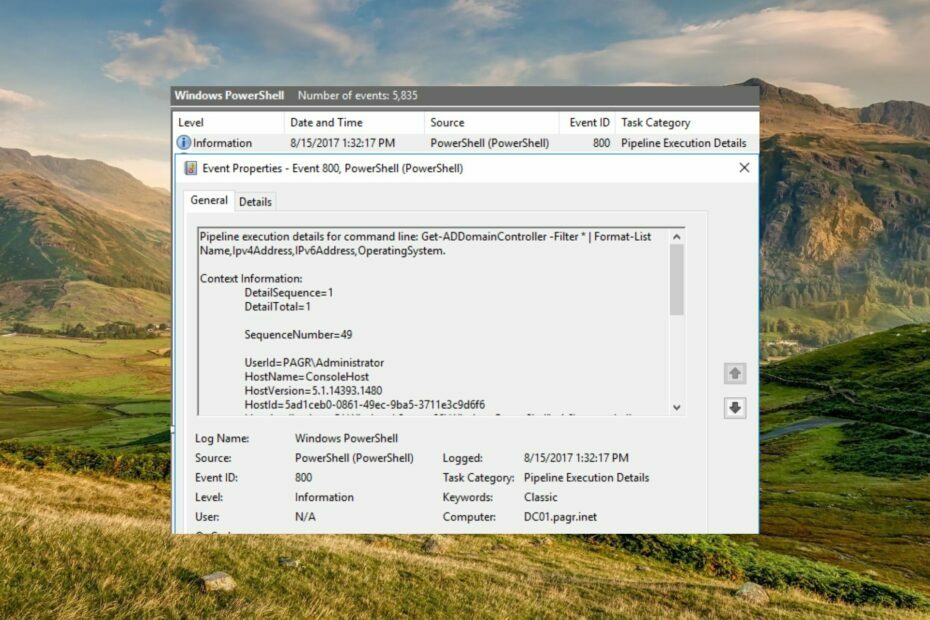
xINSTALIRAJTE KLIKOM NA PREUZMI DATOTEKU
- Preuzmite Fortect i instalirajte ga na vašem računalu.
- Pokrenite postupak skeniranja alata tražiti oštećene datoteke koje su izvor vašeg problema.
- Kliknite desnom tipkom miša na Započni popravak kako bi alat mogao pokrenuti algoritam popravljanja.
- Fortect je preuzeo 0 čitatelja ovog mjeseca.
ID događaja 800, obično predstavljen simboličnim nazivom DNS_EVENT_ZONE_BAD_PRIMARY_SERVER obično rješava problem s uslugom Windows DNS poslužitelja.
Ovaj sveobuhvatni vodič za rješavanje problema predstavlja različite metode za rješavanje problema s DNS poslužiteljem, što u konačnici rješava ID događaja 800.
Što znači ID događaja 800?
ID događaja 800 opisuje problem kada je zona konfigurirana za prihvaćanje ažuriranja, ali zapis A za primarni poslužitelj u SOA zapisu zone nije dostupan na ovom DNS poslužitelju.
Kada DNS klijenti ne mogu razriješiti adresu primarnog poslužitelja za zonu, neće moći locirati poslužitelj za prihvaćanje ažuriranja za ovu zonu. Time DNS klijenti neće moći izvršiti ažuriranja DNS-a.
Ukratko, možete reći da ID događaja 800 označava problem s konfiguracijom DNS poslužitelja.
Savjet stručnjaka:
SPONZORIRANO
Teško se uhvatiti u koštac s nekim problemima s osobnim računalom, posebno kada se radi o nedostajućim ili oštećenim sistemskim datotekama i spremištima vašeg Windowsa.
Obavezno koristite namjenski alat, kao što je Fortect, koji će skenirati i zamijeniti vaše pokvarene datoteke njihovim svježim verzijama iz svog repozitorija.
Sada kada znate za događaj ID 800, pogledajmo provjerena rješenja za to.
Što mogu učiniti da popravim ID događaja 800 u sustavu Windows?
1. Riješite problem konfiguracije SOA zone
Morate imati članstvo u Administratorima ili trebate imati odgovarajuće ovlasti da biste mogli izvršiti postupak u nastavku.
- pritisni Windows ključ za pokretanje Početak izbornik na DNS poslužitelju, upišite upravitelj poslužiteljai odaberite relevantni rezultat pretraživanja za pokretanje Upravitelja poslužitelja.
- Proširiti Uloge slijedi DNS poslužitelj i DNS u stablu konzole lijevog navigacijskog okna.
- Desnom tipkom miša kliknite DNS poslužitelj, a zatim odaberite Svojstva iz kontekstnog izbornika.
- Prebacite se na Početak autoriteta (SOA) a zatim provjerite je li ispravan poslužitelj upisan kao primarni poslužitelj.
- Klik Povećanje za primjenu promjena na druge autoritativne poslužitelje u slučaju da promijenite primarni poslužitelj.
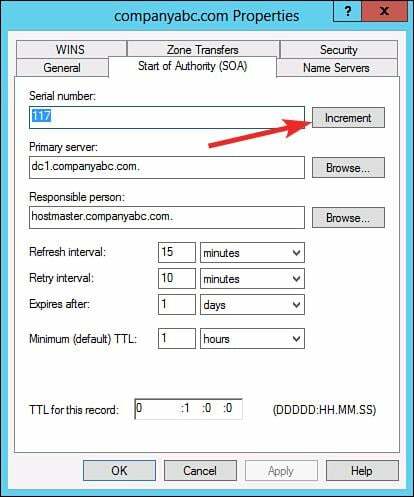
- Prebacite se na Poslužitelji imena karticu i provjerite odgovara li svaki uvršteni poslužitelj svojoj IP adresi.
- pritisni Dodati gumb za promjenu i navođenje ispravnog IP adresa za poslužitelj.
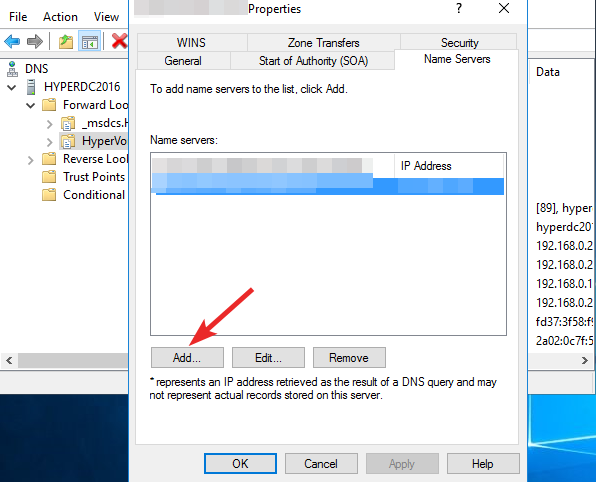
- Klik u redu za spremanje promjena.
- U desnom navigacijskom oknu trebate provjeriti uključuje li zona zapis resursa hosta (A ili AAAA) za primarni poslužitelj.
- U slučaju da zapis resursa hosta za primarni poslužitelj ne postoji, desnom tipkom miša kliknite Zona, kliknite Novi domaćin(A ili AAAA), upišite naziv primarnog poslužitelja u Ime polje, IP adresa primarnog poslužitelja u IP adresa polje, a zatim kliknite Dodaj domaćina dugme.
Usluga DNS poslužitelja nije kompetentna u otkrivanju poslužitelja navedenog kao početak ovlaštenja zone (SOA). Morate ponovno konfigurirati SOA konfiguraciju za zonu kako biste riješili ovaj problem.
2. Provjerite konfiguraciju sustava naziva domene
2.1 Provjerite postavke DNS konfiguracije
- pritisni Windows ikonu na programskoj traci za prikaz Početak izbornik, vrsta Upravitelj poslužitelja, i odaberite relevantno Upravitelj poslužitelja iz rezultata pretraživanja.
- Proširite stablo konzole s lijeve strane dvostrukim klikom Uloge slijedi DNS poslužitelj, i DNS.
- Sada desnom tipkom miša kliknite DNS poslužitelj a zatim izaberite Svojstva iz kontekstnog izbornika.
- Prijeđite na svaku karticu u prozoru svojstava, ispitajte različite opcije i provjerite jesu li im dodijeljene točne vrijednosti.
- Sada izađite iz Svojstva prozor i proširite DNS poslužitelj također.
- Zatim proširite mapu zone, desnom tipkom miša kliknite zonu s popisa i odaberite Svojstva iz kontekstnog izbornika.
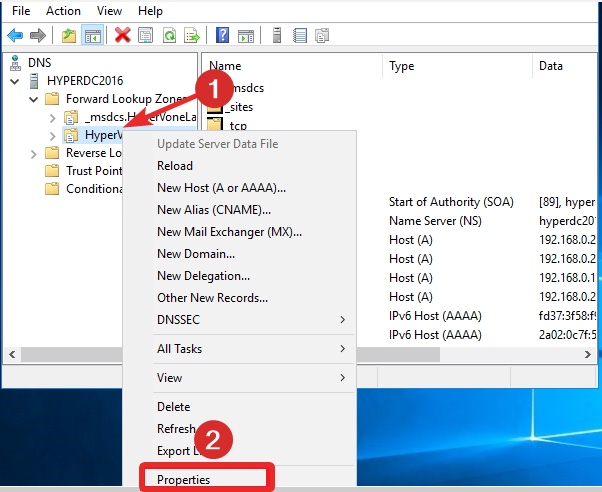
- Provjerite jesu li vrijednosti dodijeljene svim opcijama na svakoj kartici prozora svojstava točne.
- Pregledajte povezane postavke za svaku zonu za DNS poslužitelj.
2.2 Osigurajte da DNS klijentska računala mogu razriješiti imena
- pritisni Windows tipku na tipkovnici za pokretanje Početak izbornik, vrsta cmd u traci za pretraživanje i odaberite Pokreni kao administrator iz rezultata pretraživanja.
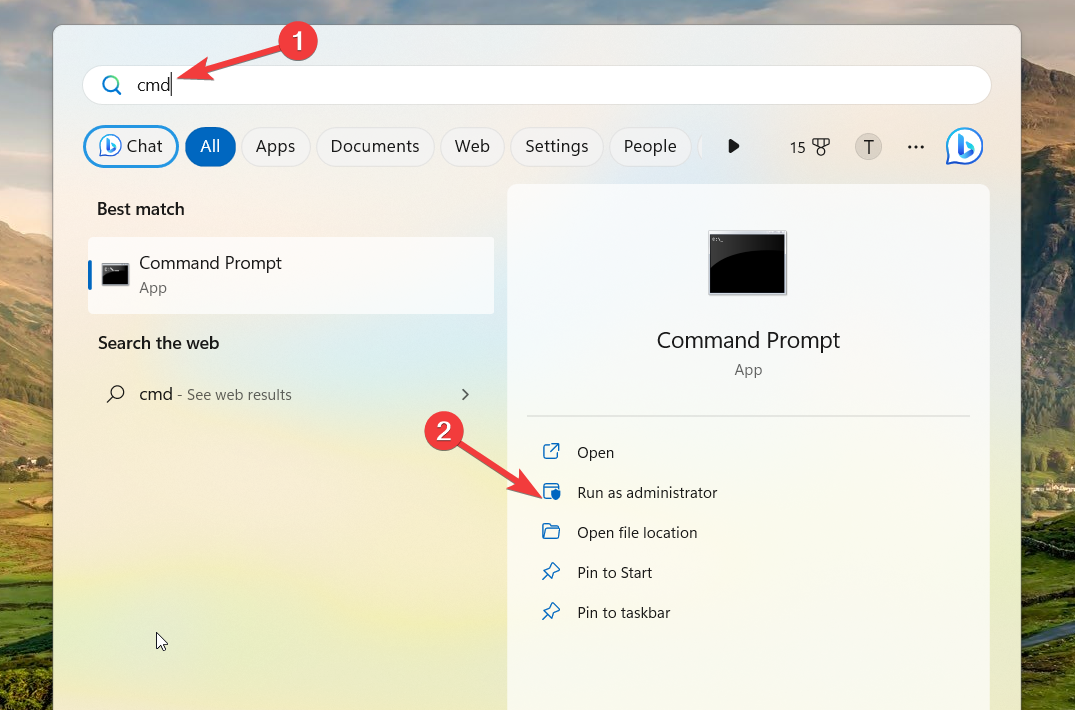
- Upišite ili zalijepite sljedeću naredbu u prozor naredbenog retka i pritisnite Unesi. Zamijenite hostname DNS imenom računala s poznatom IP adresom:
Ping ime hosta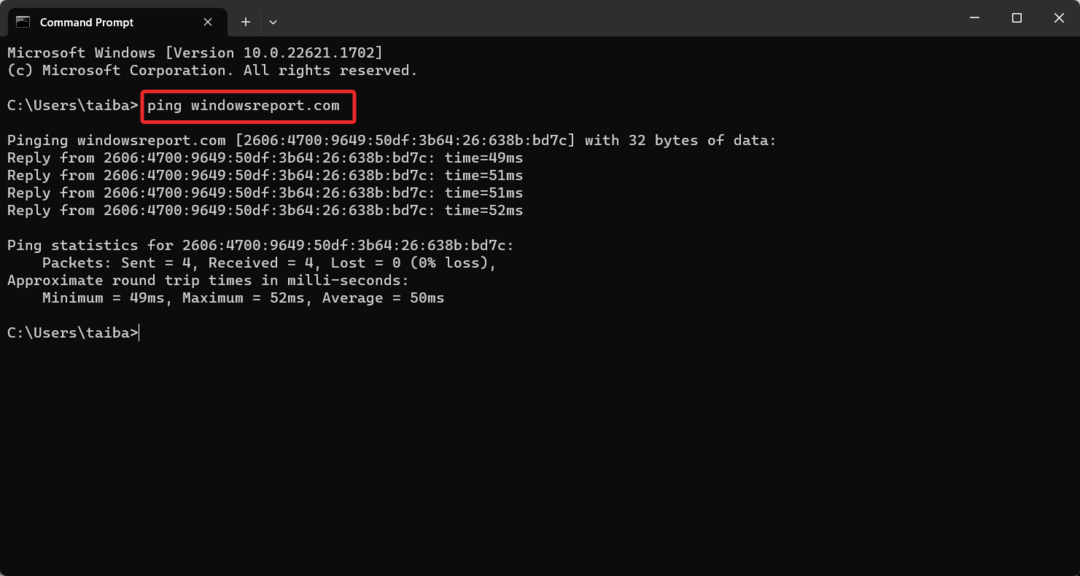
- Ako DNS klijent može uspješno razriješiti ime, sljedeća će se poruka prikazati u prozoru naredbenog retka. Naziv hosta za ping [ip_adresa]
- Ako razrješenje imena nije uspješno, prikazuje se sljedeća poruka o pogrešci.
Ping zahtjev ne može pronaći naziv glavnog računala
DNS klijent može uspješno razriješiti ime čak i ako naredba ping javi da je odredište nedostupno.
To je sve! Izvršite metode navedene u ovom vodiču kako biste jednostavno popravili ID događaja 800 koji je pokrenula usluga Microsoft Windows DNS poslužitelja.
Da biste saznali više o Event Viewer i identificirajte probleme uz njegovu pomoć, prođite kroz naš detaljan vodič.
Za sve komentare, povratne informacije i upite slobodno nas kontaktirajte u odjeljku za komentare.
Još uvijek imate problema?
SPONZORIRANO
Ako gornji prijedlozi nisu riješili vaš problem, vaše računalo bi moglo imati ozbiljnijih problema sa sustavom Windows. Predlažemo da odaberete sveobuhvatno rješenje poput Fortect za učinkovito rješavanje problema. Nakon instalacije samo kliknite Pogledaj&popravi tipku, a zatim pritisnite Započni popravak.

